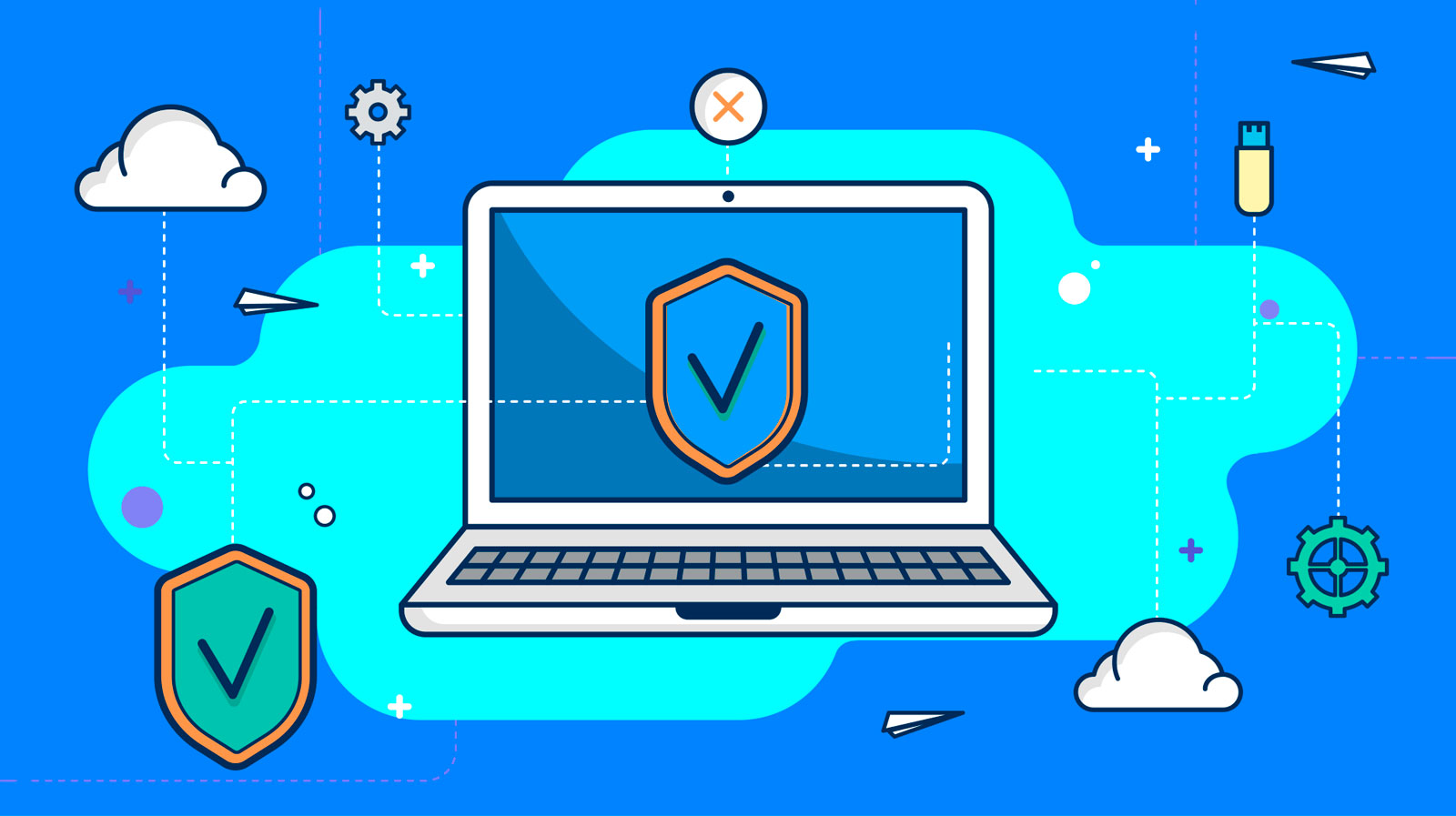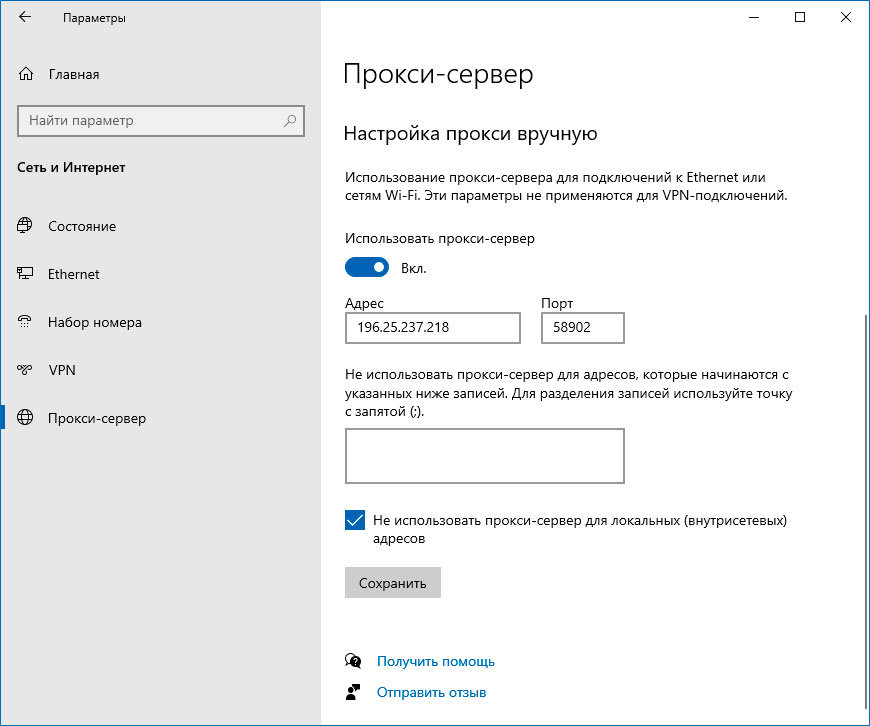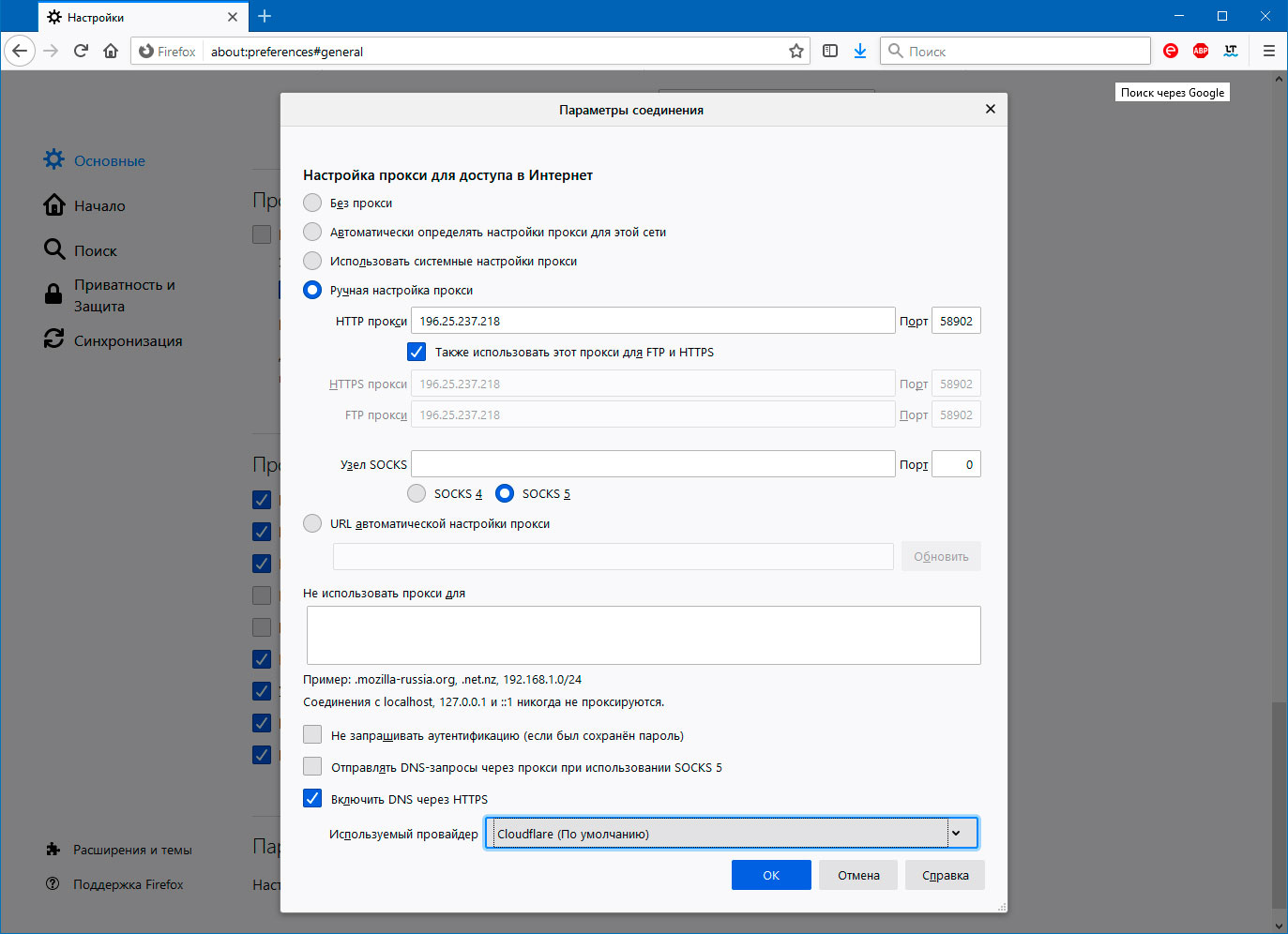Прокси сервер на Windows 10. Методика настройки
Интернет для многих ассоциируется со свободой. И эта ассоциация правильная, ведь Сеть изначально задумывалась, как пространство, свободное от цензуры и контроля в принципе. Однако за годы своего развития интернет стал совершенно не тем, чем мог бы стать. В нем укоренилась цензура, и появился контроль.
Наличие такого контроля может ощутить каждый пользователь, когда тот, или иной сайт не открывается из-за тех, или иных ограничений. Ситуация досадная, ведь многие просто ищут нужную им информацию. Тем не менее лишать себя удовольствия открытого и анонимного серфинга нет никакой необходимости, пока в мире существует прокси.
Конечно, можно использовать публичные прокси-серверы и не платить за это. Но все не так просто – скорость соединения на таких серверах не высока, а работа не отличается стабильностью. Кроме того, публичные серверы часто подвергаются блокировке, что так же может доставить немало неприятных моментов. В связи с этим купить прокси сервер будет самым верным решением.
Основы настройки прокси
Самой популярной операционной системой на пользовательских компьютерах является Windows 10. Исходя их этого, рассмотрим методику настройки на этой ОС. Так же стоит понимать, что эта операционка является универсальной в плане поддержки сетевых протоколов. Она поддерживает и IP/TCP4 и IPv6. В российских реалиях может быть разумнее использовать привычный IP/TCP4. Если работа сайта ориентирована на западную аудиторию, имеет смысл отдать предпочтение протоколу IPv6. За рубежом эта версия более распространена и популярна, чем в России и СНГ.
Особенностью Windows 10 также является присутствие сразу двух панелей управления, каждая из которых полнофункциональна и полностью дублирует другую. Они отличаются по большей части дизайном. Современная панель управления более лаконична, а классическая хороша тем, что работать в ней более привычно. Настройка прокси независимо от того, в какой панели осуществляется процедура, сводится к одним и тем же действиям. В общем случае требуется «прописать» IP-адрес и порт, через который и будет устанавливаться соединение.
Настройка прокси в новой версии ПУ Windows 10
Сама процедура занимает не более пары минут времени. Для настройки прокси-сервера в новой панели управления имеется отдельная страничка. Пройти к ней можно по пути «Параметры» –> «Сеть и Интернет» –> вкладка «Прокси-сервер». Этот пункт находится в самом низу списка. Как только ползунок переключателя «Использовать прокси-сервер» будет переведен в состояние активности, у пользователя появляется возможность его настройки.
Дальнейшая настройка сводится к вписыванию в соответствующие окна значений IP-адреса прокси-сервера и его порта. Кроме того, можно создать список исключений. Эти сайты будут открываться в обычном режиме, если анонимность на них не требуется. Так же нужно поставить «галку» в последнем пункте – это обеспечит корректную работу ОС с вашим прокси-сервером. На этом процесс настройки можно считать завершенным. Если по каким-то причинам вы не хотите использовать соединение с Сетью через прокси, его легко можно отключить, просто сделав неактивным параметр «Использовать прокси-сервер».
Настройка в классической ПУ Windows 10
Запустив классическую версию «Панели управления», нужно последовательно пройти по пути «Сеть и Интернет» – «Свойства браузера» до вкладки «Подключения». Затем, следует кликнуть на кнопку «Настройки сети», перейти в «Настройку параметров локальной сети». Далее, нужно найти опцию «Прокси-сервер», где требуется выставить «галочку» «Использовать прокси-сервер для локальных подключений».
Как и в первом случае, нужно корректно указать IP-адрес и порт. Пользователь может указать сайты, которые не требуется посещать с использованием прокси, просто вписав их адреса. Есть тут и опция «Не использовать прокси-сервер для локальных адресов». Этот метод настройки кажется чуть менее простым, но предлагает возможность более точной настройки прокси-сервера.
Для этого требуется перейти в меню «Дополнительно». Тут можно прописать, какое подключение использовать для каждого из протоколов. Так же можно указать одно подключение для всех. Для этого следует кликнуть на кнопку «Один прокси сервер для всех протоколов».
Настройка прокси в браузерах
Стоит обратить внимание на используемые браузеры. Если на компьютер установлены интернет-обозреватели Chrome и Internet Explorer, или их аналоги, то настройки прокси-сервера на компьютере будут приняты ими по умолчанию.
Особняком стоит браузер Firefox. Его особенность в том, что внутри него заложена возможность самостоятельной настройки прокси-сервера. Настроив только Firefox, можно будет пользоваться прокси и, соответственно, анонимным интернетом только с него. Доступ в интернет с других браузеров не будет осуществляться через прокси.